时间:2022-03-01 08:20:55 作者:巴洁 来源:系统之家 1. 扫描二维码随时看资讯 2. 请使用手机浏览器访问: https://m.xitongzhijia.net/xtjc/20220301/241319.html 手机查看 评论 反馈
Win11怎么打开关机指令?Win11打开关机指令教程,Windows11系统更新后,大家有没有遇到找不到电脑关机键的情况,这可能是系统默认禁止了关机命令的执行,下面就教大家如何开启关机指令,一起来学习一下吧。
Win11打开关机指令教程
1、按下键盘的win+r键打开运行窗口,输入gpedit.msc点击确定打开配置

2、在新窗口中找到用户配置栏目下的管理模板,打开开始菜单和任务栏文件夹
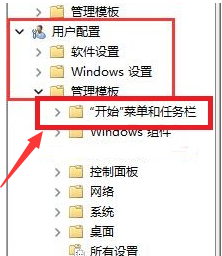
3、随后鼠标双击选中删除并组织访问关机命令按钮
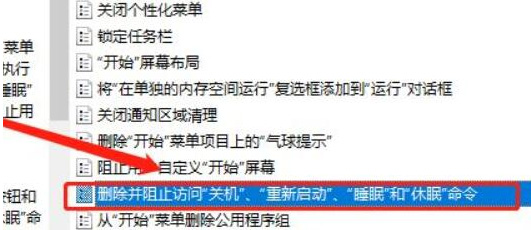
4、在配置栏目中选择已禁用按钮,保存设置即可

发表评论
共0条
评论就这些咯,让大家也知道你的独特见解
立即评论以上留言仅代表用户个人观点,不代表系统之家立场